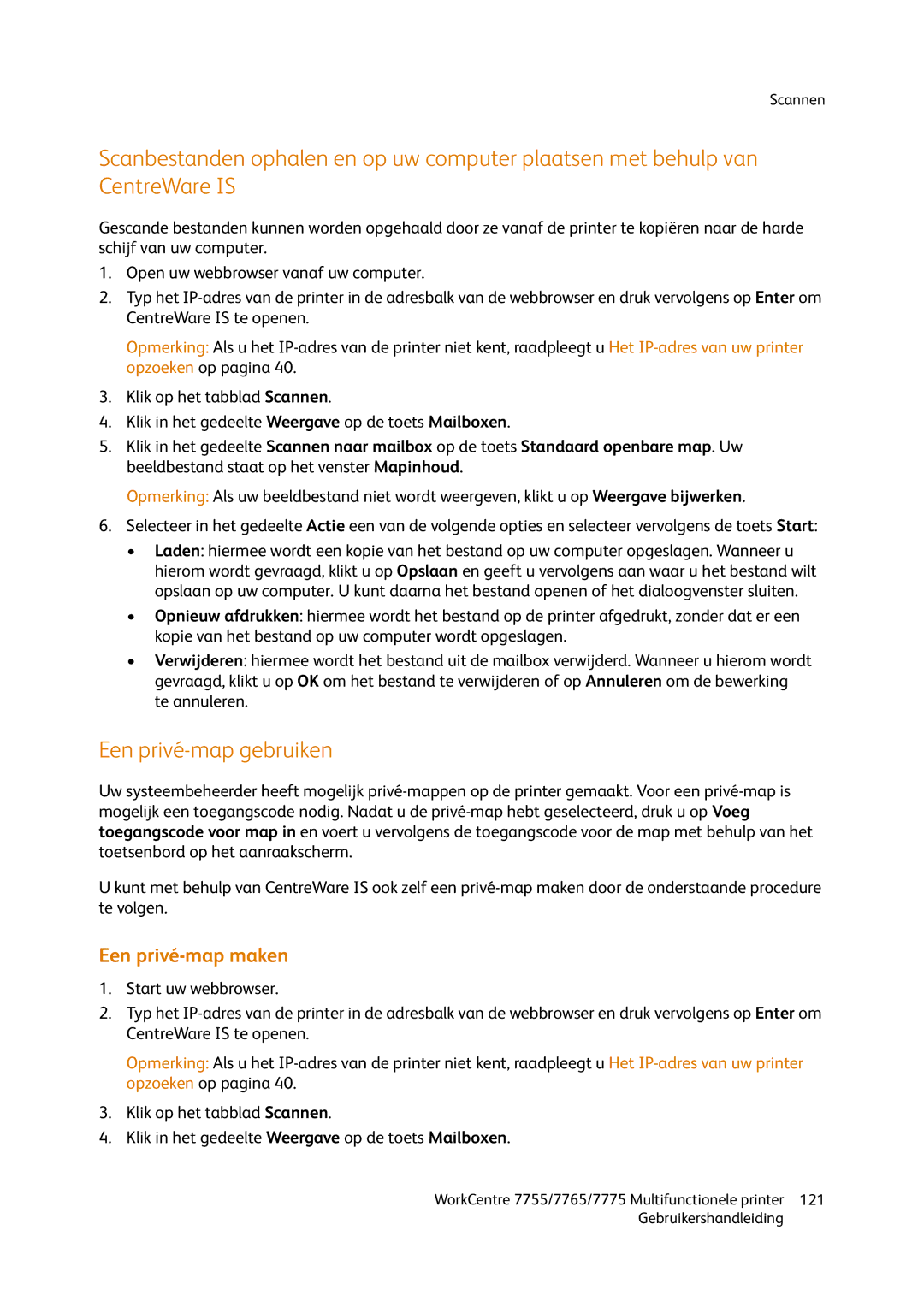Scannen
Scanbestanden ophalen en op uw computer plaatsen met behulp van CentreWare IS
Gescande bestanden kunnen worden opgehaald door ze vanaf de printer te kopiëren naar de harde schijf van uw computer.
1.Open uw webbrowser vanaf uw computer.
2.Typ het
Opmerking: Als u het
3.Klik op het tabblad Scannen.
4.Klik in het gedeelte Weergave op de toets Mailboxen.
5.Klik in het gedeelte Scannen naar mailbox op de toets Standaard openbare map. Uw beeldbestand staat op het venster Mapinhoud.
Opmerking: Als uw beeldbestand niet wordt weergeven, klikt u op Weergave bijwerken.
6.Selecteer in het gedeelte Actie een van de volgende opties en selecteer vervolgens de toets Start:
•Laden: hiermee wordt een kopie van het bestand op uw computer opgeslagen. Wanneer u hierom wordt gevraagd, klikt u op Opslaan en geeft u vervolgens aan waar u het bestand wilt opslaan op uw computer. U kunt daarna het bestand openen of het dialoogvenster sluiten.
•Opnieuw afdrukken: hiermee wordt het bestand op de printer afgedrukt, zonder dat er een kopie van het bestand op uw computer wordt opgeslagen.
•Verwijderen: hiermee wordt het bestand uit de mailbox verwijderd. Wanneer u hierom wordt gevraagd, klikt u op OK om het bestand te verwijderen of op Annuleren om de bewerking te annuleren.
Een privé-map gebruiken
Uw systeembeheerder heeft mogelijk
mogelijk een toegangscode nodig. Nadat u de
toetsenbord op het aanraakscherm.
U kunt met behulp van CentreWare IS ook zelf een
Een privé-map maken
1.Start uw webbrowser.
2.Typ het
Opmerking: Als u het
3.Klik op het tabblad Scannen.
4.Klik in het gedeelte Weergave op de toets Mailboxen.
WorkCentre 7755/7765/7775 Multifunctionele printer | 121 |
Gebruikershandleiding |
|